Содержание
- 2. Цель лекции Рассказать о нескольких способах обработки изображений, которые могут пригодиться в «реальной жизни» Зачем обрабатывать?
- 3. План лекции Введение Коррекция контрастности/яркости изображения Коррекция цветового баланса изображения Подавление шума в изображениях Метрики качества
- 4. Изображение Изображение оптическое – картина, получаемая в результате прохождения через оптическую систему лучей, распространяющихся от объекта,
- 5. Обработка изображений Семейство методов и задач, где входной и выходной информацией являются изображения. Примеры : Устранение
- 6. Как получается цифровое изображение? Свет, падая на светочувствительный элемент преобразуется в электрические сигналы Сигналы оцифровываются, превращаются
- 7. Почему оно может получиться плохо? Ограниченный диапазона чувствительности датчика «Плохой» функции передачи датчика
- 8. «Улучшение» изображения Изменение контраста изображения Компенсация: Ограниченного диапазона яркостей датчика “Плохой” функции передачи датчика x –
- 9. Что такое гистограмма? Гистограмма – это график распределения тонов на изображении. На горизонтальной оси - шкала
- 10. Изменение контраста изображения Что может не устраивать в полученном изображении: Узкий или смещенный диапазон яркостей пикселей
- 11. Линейная коррекция Компенсация узкого диапазона яркостей – линейное растяжение: График функции f -1(y)
- 12. Линейная коррекция Компенсация узкого диапазона яркостей – линейное растяжение:
- 13. Линейная коррекция Линейное растяжение – «как AutoContrast в Photoshop»
- 14. Линейная коррекция Линейная коррекция помогает не всегда!
- 15. Нелинейная коррекция График функции f -1(y)
- 16. Нелинейная коррекция Часто применяемые функции: Гамма-коррекция Изначальная цель – коррекция для правильного отображения на мониторе. Логарифмическая
- 17. Гамма-коррекция Гамма-коррекция Изначальная цель – коррекция для правильного отображения на мониторе. Так называют преобразование вида: Графики
- 18. Нелинейная коррекция График функции f -1(y)
- 19. Сравнение линейной и нелинейной коррекции
- 20. Компенсация разности освещения Пример
- 21. План лекции Введение Коррекция контрастности/яркости изображения Коррекция цветового баланса изображения Подавление шума в изображениях Метрики качества
- 22. Цветовая коррекция изображений Изменение цветового баланса Компенсация: Неверного цветовосприятия камеры Цветного освещения
- 23. «Серый мир» Предположение: Сумма всех цветов на изображении естественной сцены дает серый цвет; Метод: Посчитать средние
- 24. «Серый мир» - примеры
- 25. «Серый мир» - примеры
- 26. «Серый мир» - примеры
- 27. «Идеальный отражатель» Предположение: Наиболее яркие области изображения относятся к бликам на поверхностях, модель отражения которых такова,
- 28. Цветовая коррекция изображений Растяжение контрастности (“autolevels”) Идея – растянуть интенсивности по каждому из каналов на весь
- 29. Растяжение контрастности всех каналов (“autolevels”)
- 30. Растяжение контрастности (“autolevels”)
- 31. Коррекция с опорным цветом Предположение Пользователь указывает цвет вручную; Источник: Априорные знания – «облака – белые»
- 32. Коррекция с опорным цветом Примеры:
- 33. План лекции Введение Коррекция контрастности/яркости изображения Коррекция цветового баланса изображения Подавление шума в изображениях Метрики качества
- 34. Борьба с шумом изображения Подавление и устранение шума Причины возникновения шума: Несовершенство измерительных приборов Хранение и
- 35. Шум в бинарных изображениях Пример бинарного изображению с сильным шумом
- 36. Шум в бинарных изображениях По одному пикселю невозможно определить – шум или объект? Нужно рассматривать окрестность
- 37. Подавление и устранение шума Устранение шума в бинарных изображениях Бинарное изображение – изображение, пиксели которого принимают
- 38. Математическая морфология A B Множество A обычно является объектом обработки, а множество B (называемое структурным элементом)
- 39. Расширение в дискретном случае A B A(+)B Операция «расширение» - аналог логического «или»
- 40. Операции математической морфологии Расширение A (+) B = {t ∈ R2: t = a + b,
- 41. Операции математической морфологии Сужение A (-) B = (AC (+) B)С, где AC – дополнение A
- 42. Свойства морфологических операций Коммутативный закон A (+) B = B (+) A A (-) B B
- 43. Алгоритм морфологического расширения void Dilation(BIT* src[], bool* mask[], BIT* dst[]) { // W, H – размеры
- 44. Алгоритм морфологического сужения void Erosion(BIT* src[], bool* mask[], BIT* dst[]) { // W, H – размеры
- 45. Операции раскрытия и закрытия Морфологическое раскрытие (opening) open(A, B) = (A (-) B) (+) B Морфологическое
- 46. Важное замечание Результат морфологических операций во многом определяется применяемым структурным элементом. Выбирая различный структурный элемент можно
- 47. Применения сужения к бинарному изображению с сильным шумом
- 48. Применения открытия к бинарному изображению с сильным шумом
- 49. Сужение vs Открытие Сужение Открытие
- 50. Устранение шума в бинарных изображениях Пример бинарного изображению с дефектами распознаваемых объектов
- 51. Применения закрытия к бинарному изображению с дефектами объектов
- 52. Не лучший пример для морфологии Не во всех случаях математическая морфология так легко убирает дефекты, как
- 53. Применения операции открытия
- 54. Подавление и устранение шума Устранение шума в полутоновых и цветных изображениях Усреднение (box filter) Фильтр Гаусса
- 55. Операция «свертка» (convolution) Свертка двумерной функции f по функции g в непрерывном и дискретном случае. Часто,
- 56. Применение фильтров g(l,k)
- 57. Свертка // Обнулить изображение Dest[i][j] ... // Выполнить свертку for (i=0; i for (j=0; j for
- 58. Свойства фильтров Результат фильтрации однотонного (константного) изображения – константное изображение. Его цвет равен Следствие: чтобы фильтр
- 59. Устранение шума в полутоновых и цветных изображениях Пример: изображение с равномерным шумом. Err(i,j) – нормально распределенная
- 60. Усреднение (box filter) Операция усреднения значения каждого пикселя – cвертка по константной функции: Результат применения:
- 61. Фильтр Гаусса (gaussian blurring) Свертка по функции: Параметр задает степень размытия. На графике функция с .
- 62. Маленькая экскурсия к Фурье + Низкие частоты Высокие частоты
- 63. Фильтр Гаусса (gaussian blurring) Результаты свертки по функции Гаусса и по константной функции (усреднения). Исходное изображение
- 64. Подавление и устранение шума Устранение шума в полутоновых, цветных и бинарных изображениях с помощью медианного фильтра
- 65. Медианный фильтр Результат применения медианного фильтра с радиусом 5 пикселей. Результат применения медианного фильтра с радиусом
- 66. Очистка изображения с помощью медианного фильтра Фильтр с окрестностью 3x3
- 67. Быстрая реализация медианного фильтра Медианный фильтр считается дольше, чем операция свертки, поскольку требует частичной сортировки массива
- 68. Адаптивные фильтры Чего бы хотелось? Размывать шум, резкие границы – сохранять. Как бы этого добиться? Предположение:
- 69. Адаптивный фильтр - пример for (each pixel of the current video frame) { GetRGB (source_pixel, r,
- 70. Адаптивные фильтры Примеры таких фильтров: http://www.compression.ru/video/denoising/denoising.pdf
- 71. «Продвинутые» фильтры
- 72. В чем отличие разных фильтров? Box filer (простое размытие) – помимо подавления шума портит резкие границы
- 73. Повышение резкости Ядро свертки
- 74. Как бороться с шумом аппаратуры? Предположим, камера, которой производится съемка заметно «шумит». Обычно шум измерительной аппаратуры
- 75. Примеры шумоподавления Зашумленные изображения Усреднение по 10 изображениям Так работают камеры в некоторых сотовых телефонах
- 76. Примеры шумоподавления Исходное изображение Испорченное изображение
- 77. Примеры шумоподавления Усреднение по 9 пикселям (3x3) Медианный фильтр (3x3)
- 78. Компенсация разности освещения Пример
- 79. Компенсация разности освещения Идея: Формирование изображения: Плавные изменения яркости относятся к освещению, резкие - к объектам.
- 80. Выравнивание освещения Алгоритм Получить приближенное изображение освещения путем низочастотной фильтрации Восстановить изображение по формуле
- 81. Выравнивание освещения Пример
- 82. Компенсация разности освещения Пример / = Gauss 14.7 пикселей
- 83. План лекции Введение Коррекция контрастности/яркости изображения Коррекция цветового баланса изображения Подавление шума в изображениях Метрики качества
- 84. Метрики качества Как измерить похожесть двух изображений? исходное изображение искаженное изображение
- 85. Метрики качества Среднеквадратичная ошибка (MSE) Пиковое отношение сигнал/шум (PSNR) N – число пикселей M – максимальное
- 86. Метрики качества PSNR и MSE не учитывают особенности человеческого восприятия! Оригинал Далее будут использованы рисунки из
- 87. Метрики качества У этих изображений одинаковые PSNR с оригиналом (примерно 25 dB) Повышена контрастность Добавлен белый
- 88. Метрики качества И у этих – тоже примерно 25 dB! Добавлен импульсный шум Размытие
- 89. Метрики качества И у этого – тоже! Артефакт блочности после JPEG
- 90. Метрики качества Вывод: PSNR не всегда отражает реальный видимый уровень искажений. Как улучшить? Использовать функцию чувствительности
- 91. План лекции Введение Коррекция контрастности/яркости изображения Коррекция цветового баланса изображения Подавление шума в изображениях Метрики качества
- 92. Подчеркивание контуров объекта Рассмотрим подчеркивание краев (границ) Край(edge) – резкое изменение яркости на изображении, часто соответствует
- 93. Операция оконтуривания объекта При работе с бинарными изображениями контуры объекта можно получить с помощью операций математической
- 94. Пример оконтуривания объекта
- 95. Подчеркивание краев Нас интересуют области резкого изменения яркости – нахождение таких областей можно организовать на основе
- 96. Подчеркивание краев Известно, что наибольшее изменение функции происходит в направлении ее градиента. Величина изменения измеряется абсолютной
- 97. Подчеркивание краев Математический смысл – приближенное вычисление производных по направлению. Робертса Превитт Собеля Семейство методов основано
- 98. Подчеркивание краев Примеры применения операторов подчеркивания краев: Робертса Превитт Собеля
- 99. План лекции Введение Коррекция контрастности/яркости изображения Коррекция цветового баланса изображения Подавление шума в изображениях Метрики качества
- 100. Спецэффекты Рассмотрим Тиснение Негатив «Светящиеся» края Геометрические эффекты Перенос/поворот Искажение «Эффект стекла»
- 101. Тиснение Фильтр + сдвиг яркости, нормировка…
- 102. Цифровой негатив
- 103. Светящиеся края Медианный фильтра + выделение краев + фильтр «максимума»
- 104. Перенос/поворот Перенос: x(k; l) = k + 50; y(k; l) = l; Поворот: x(k; l) =
- 105. «Волны» Волны 1: x(k; l) = k + 20sin(2πl / 128); y(k; l) = l; Волны
- 107. Скачать презентацию






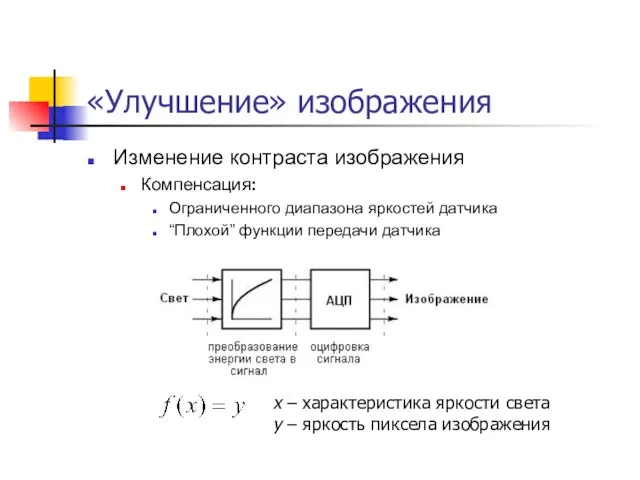
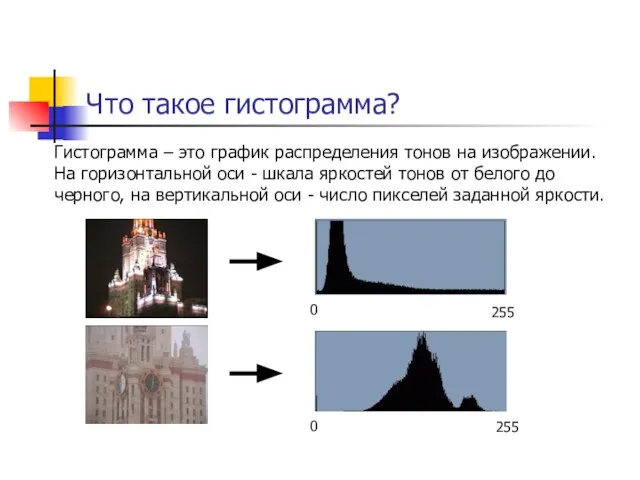

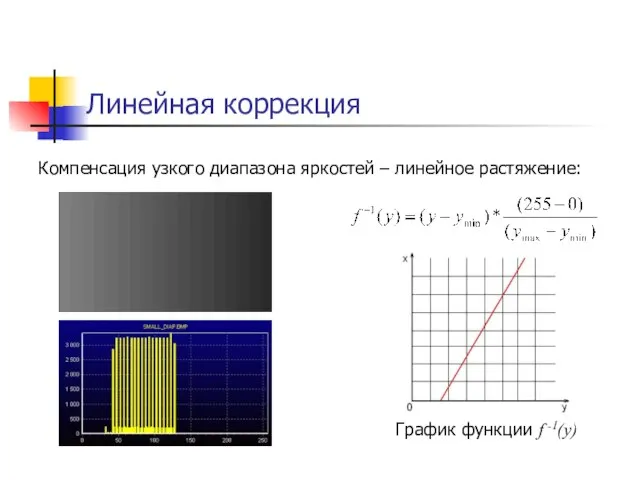
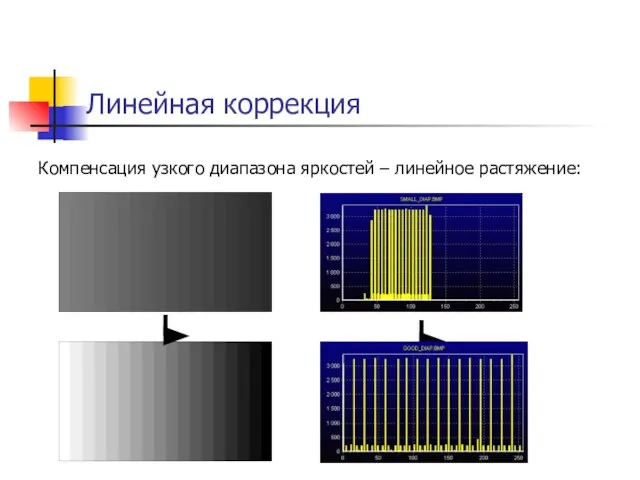
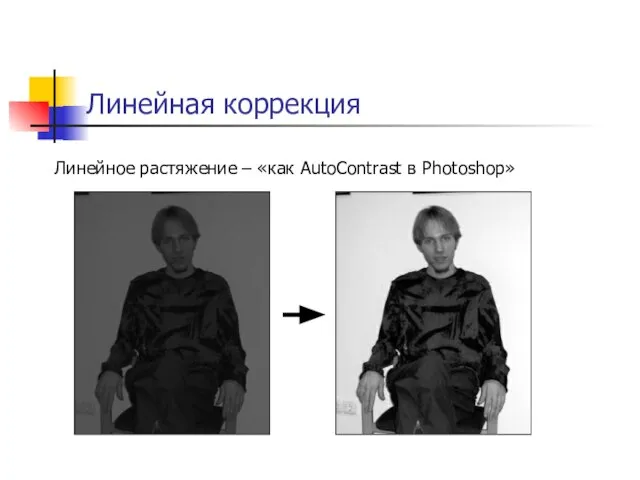

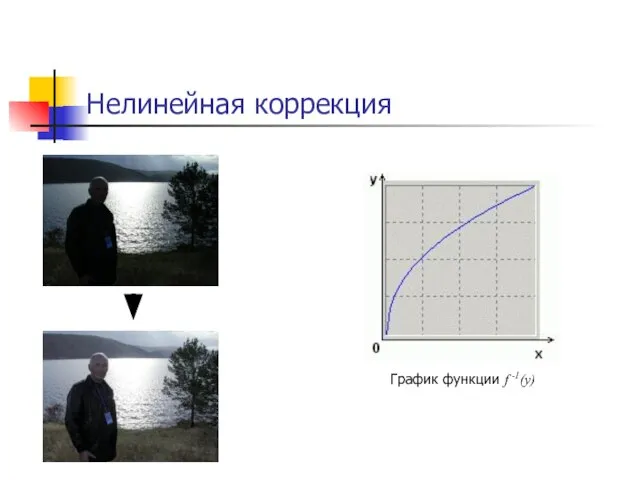

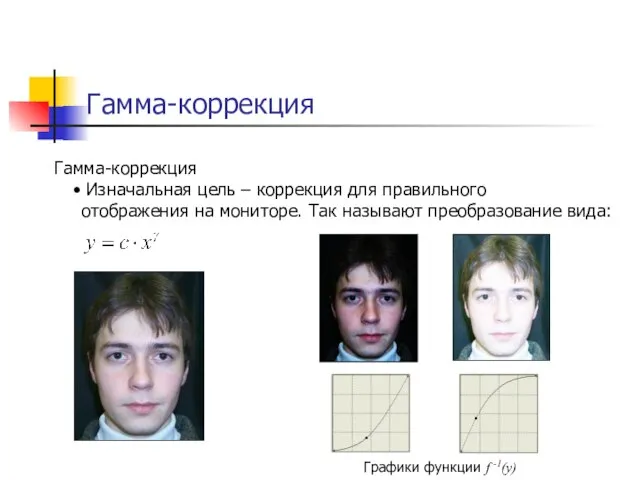
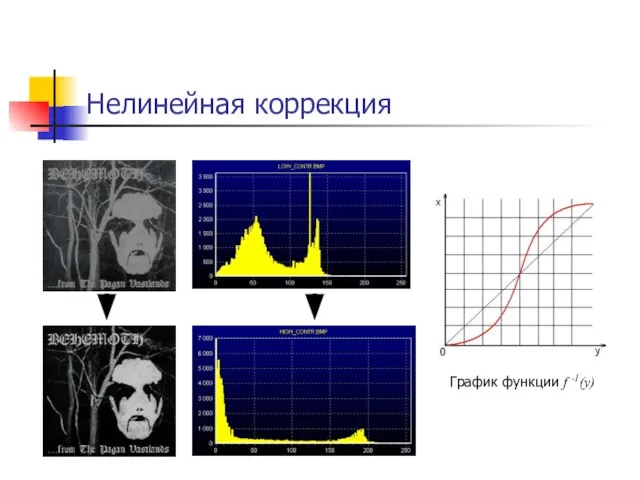
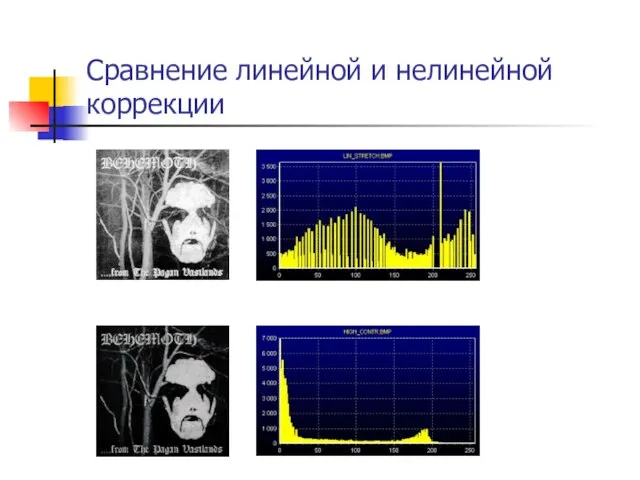
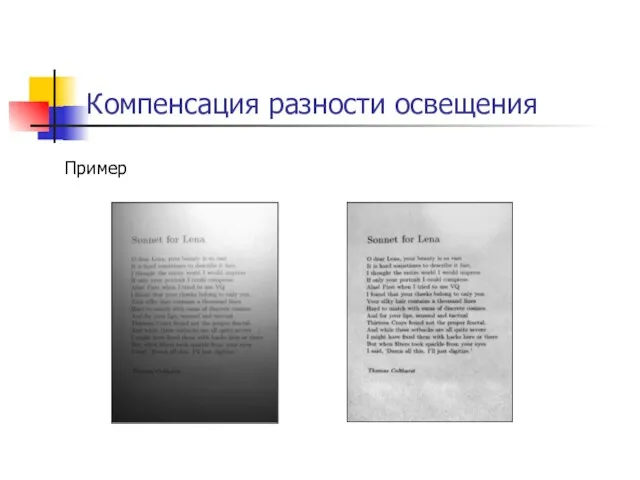

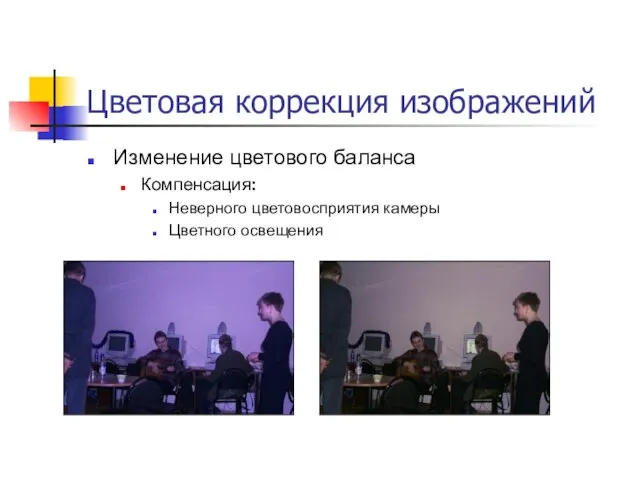
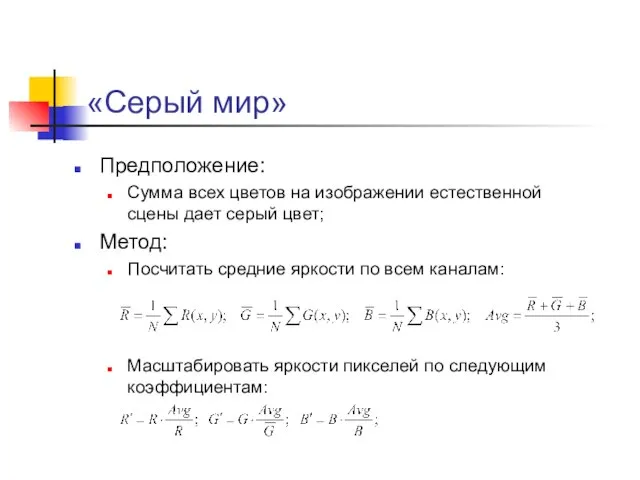



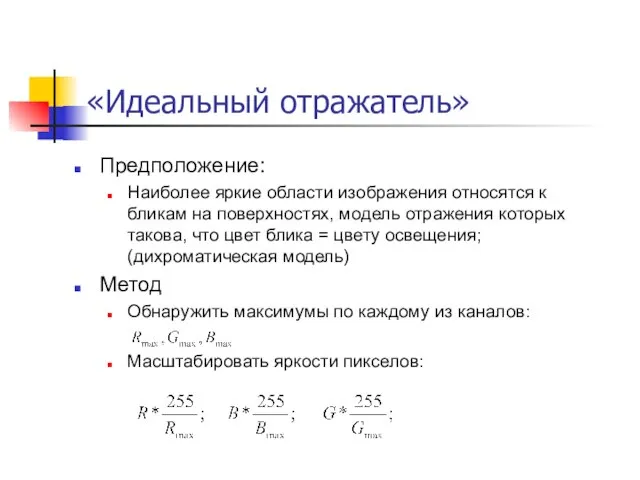
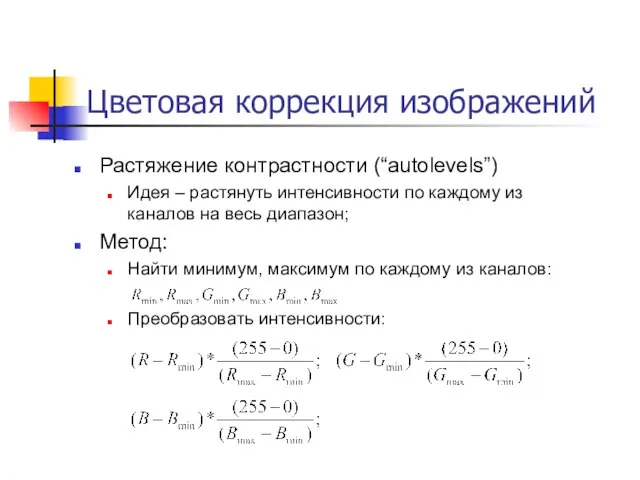






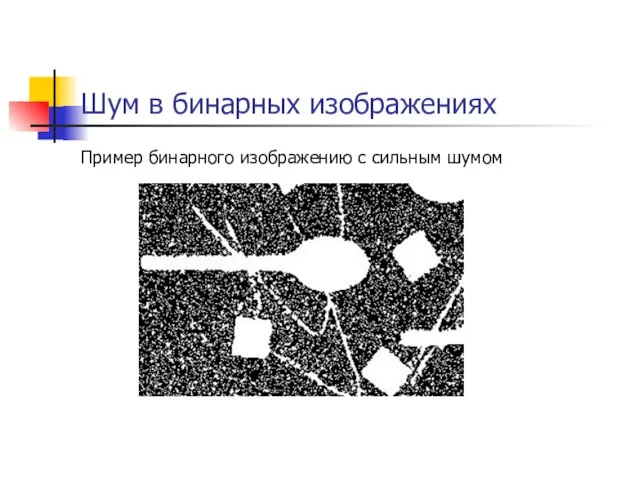
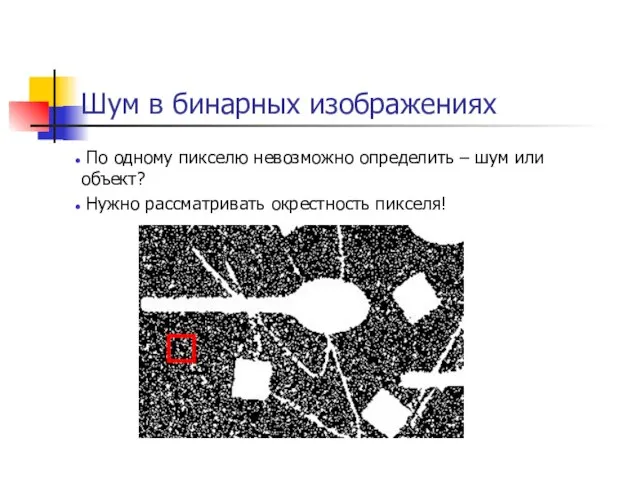

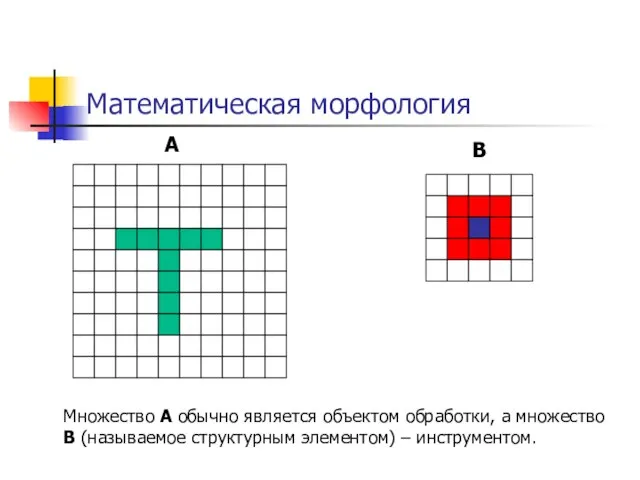
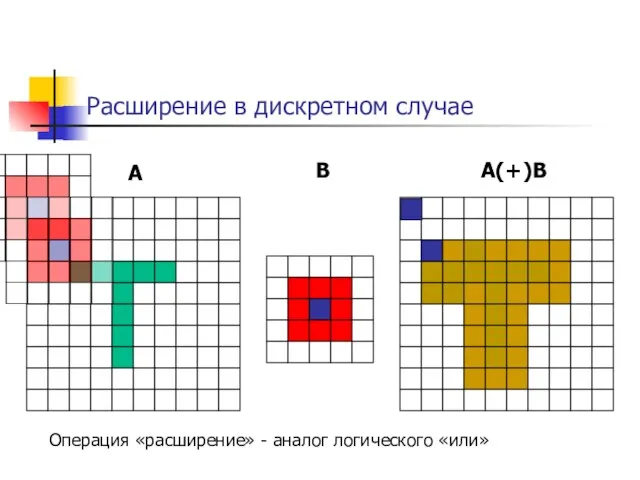
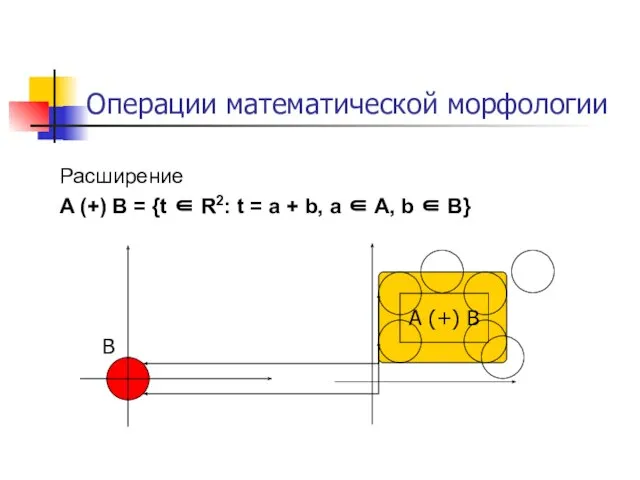
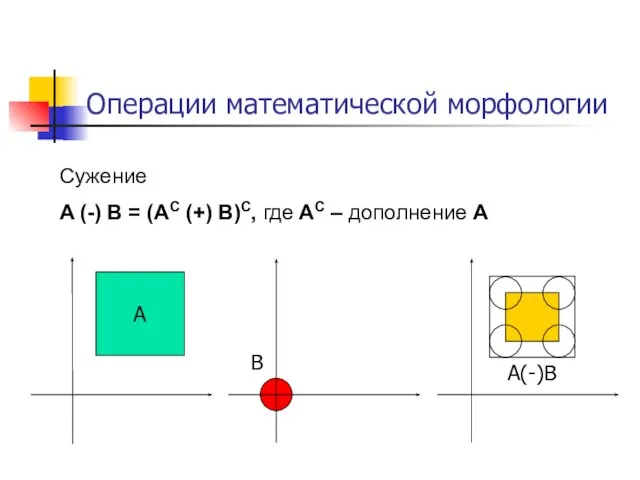

![Алгоритм морфологического расширения void Dilation(BIT* src[], bool* mask[], BIT* dst[]) {](/_ipx/f_webp&q_80&fit_contain&s_1440x1080/imagesDir/jpg/533659/slide-42.jpg)
![Алгоритм морфологического сужения void Erosion(BIT* src[], bool* mask[], BIT* dst[]) {](/_ipx/f_webp&q_80&fit_contain&s_1440x1080/imagesDir/jpg/533659/slide-43.jpg)
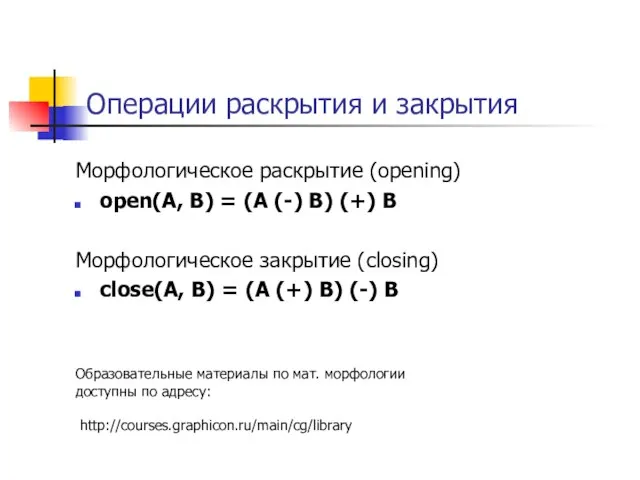
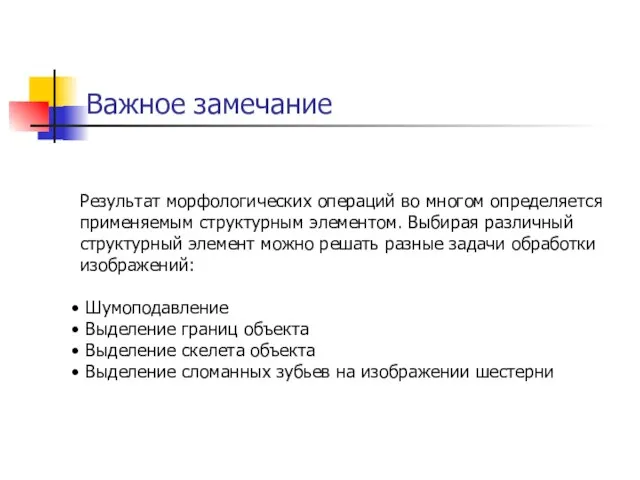


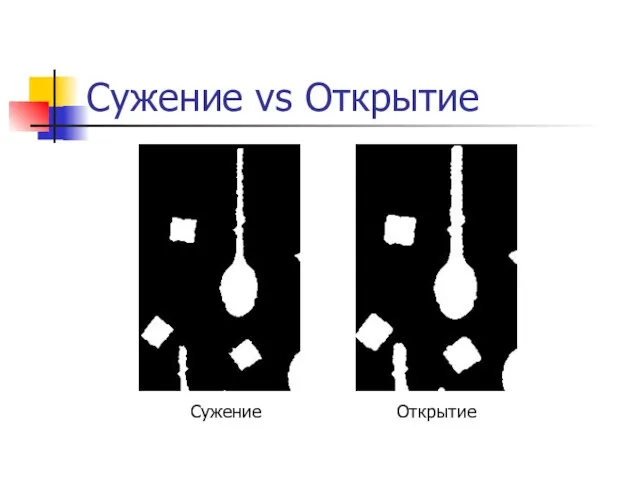
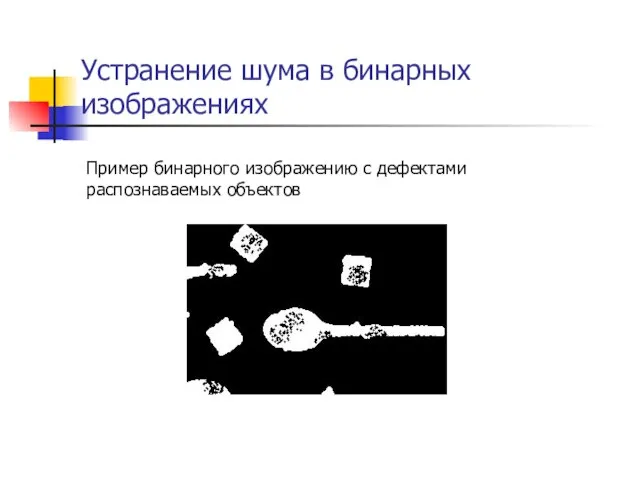


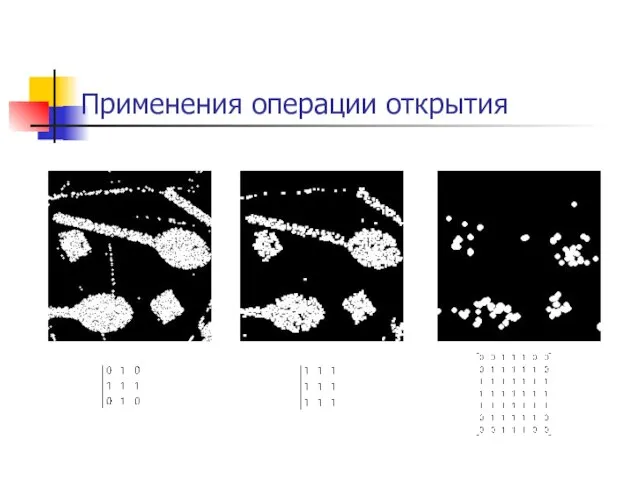

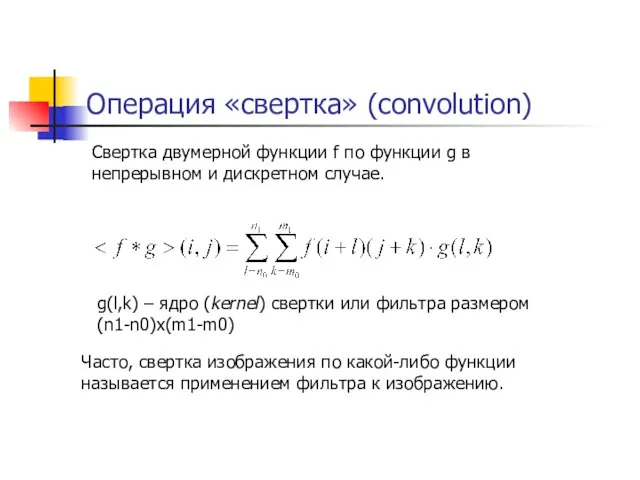
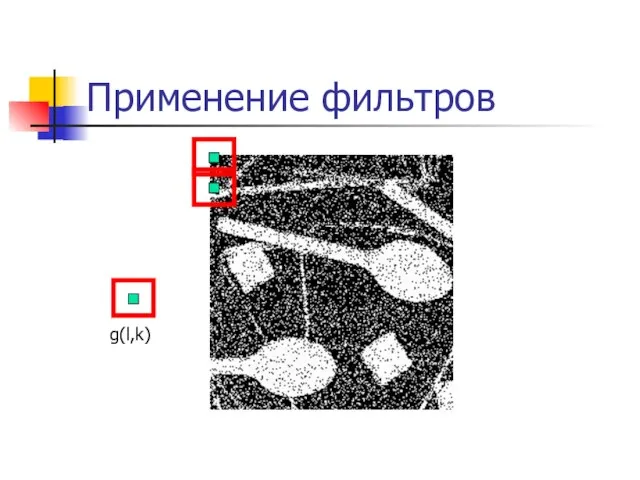
![Свертка // Обнулить изображение Dest[i][j] ... // Выполнить свертку for (i=0;](/_ipx/f_webp&q_80&fit_contain&s_1440x1080/imagesDir/jpg/533659/slide-56.jpg)
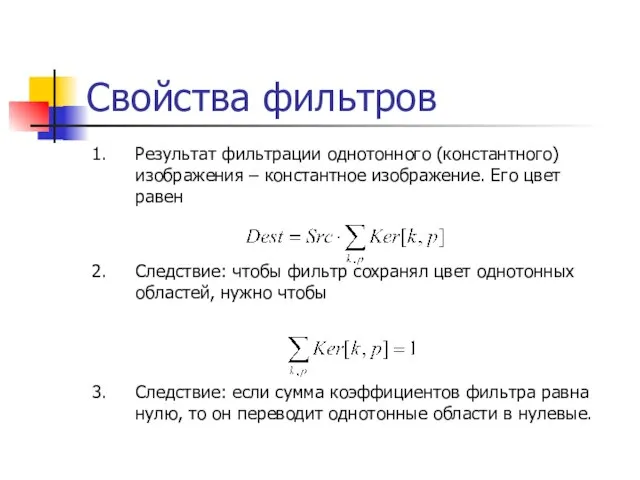
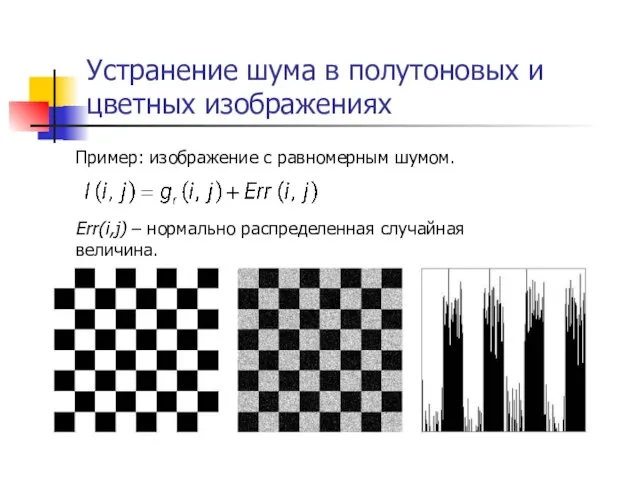
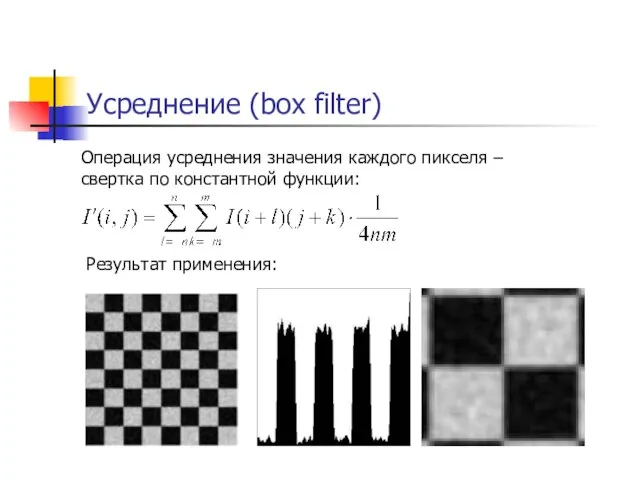
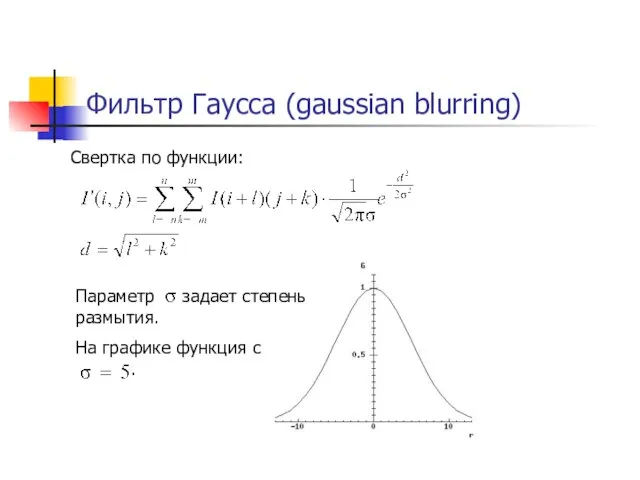
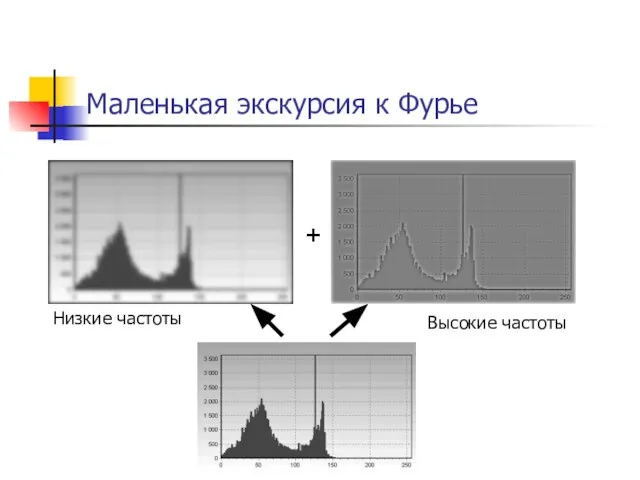
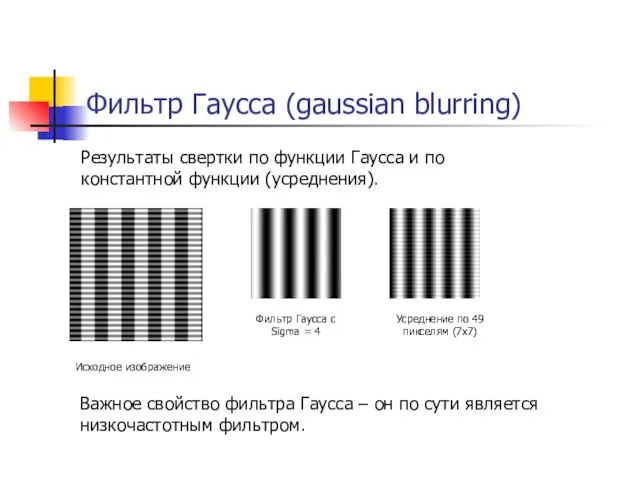

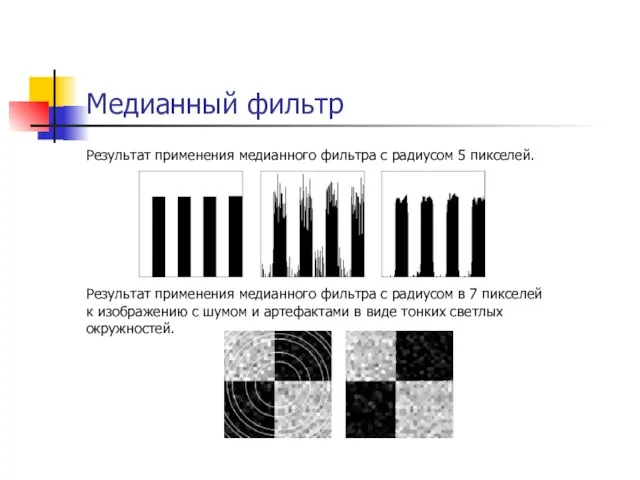
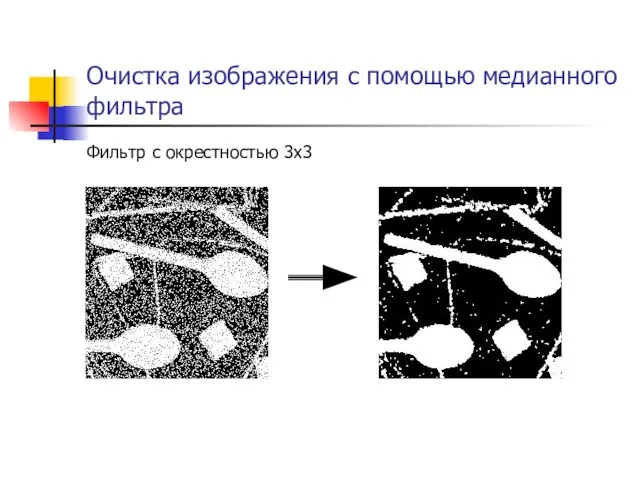

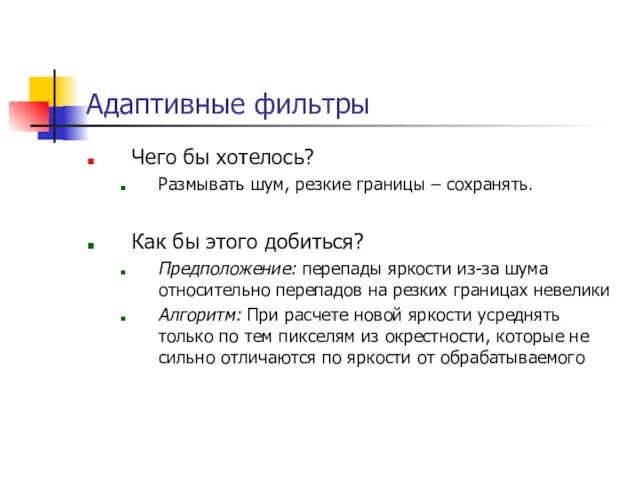
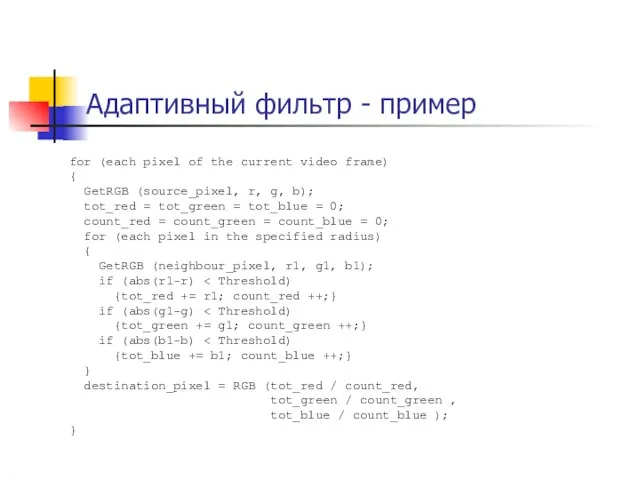
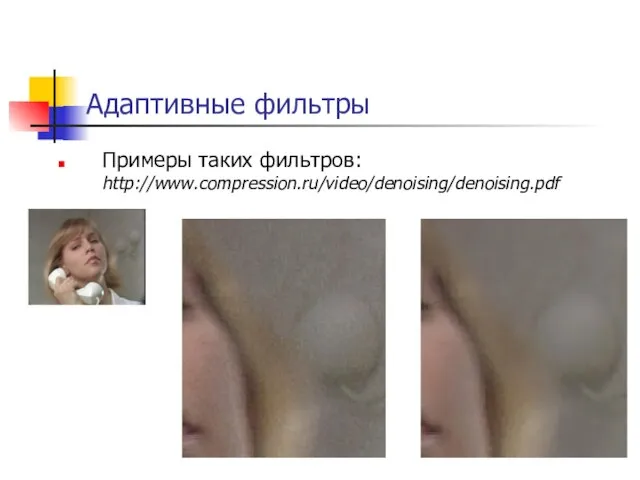
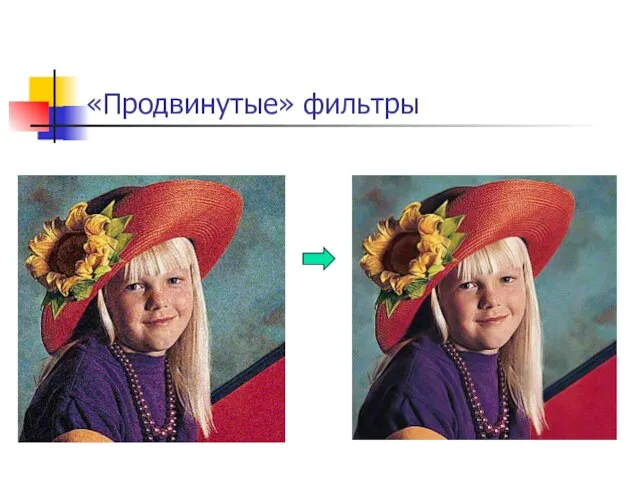


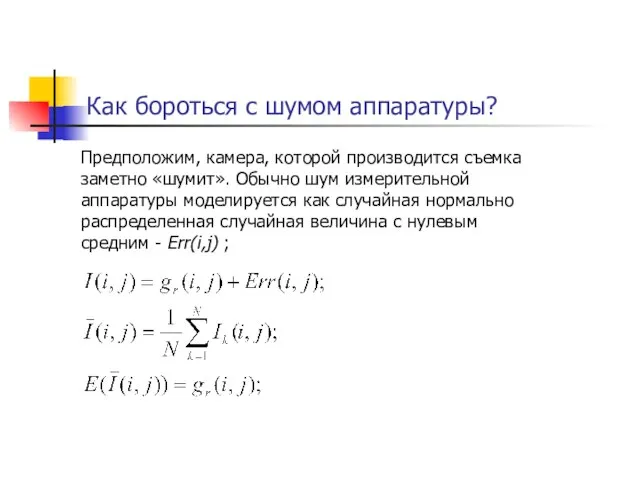



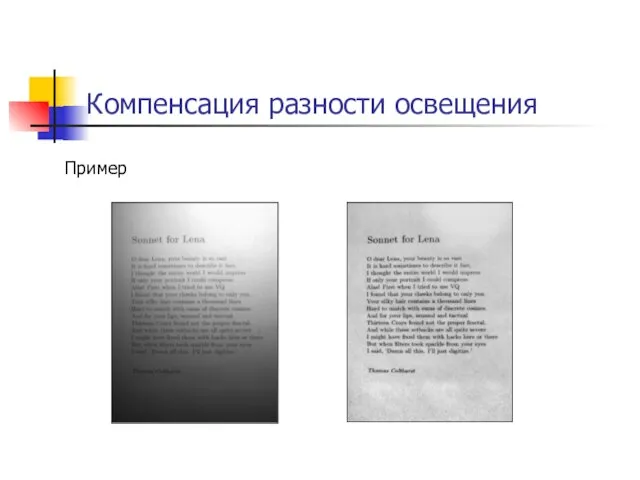
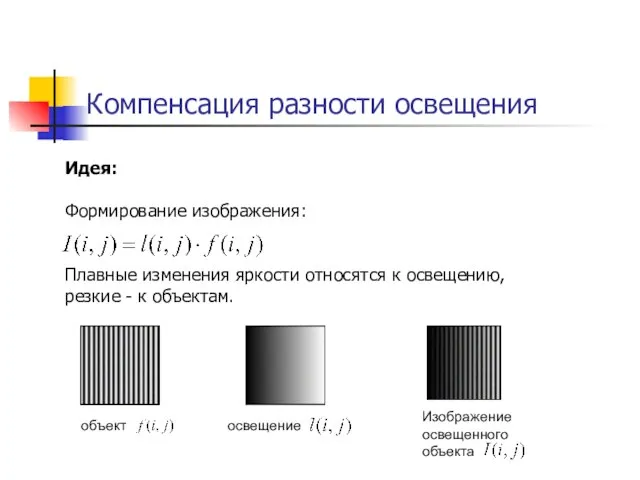
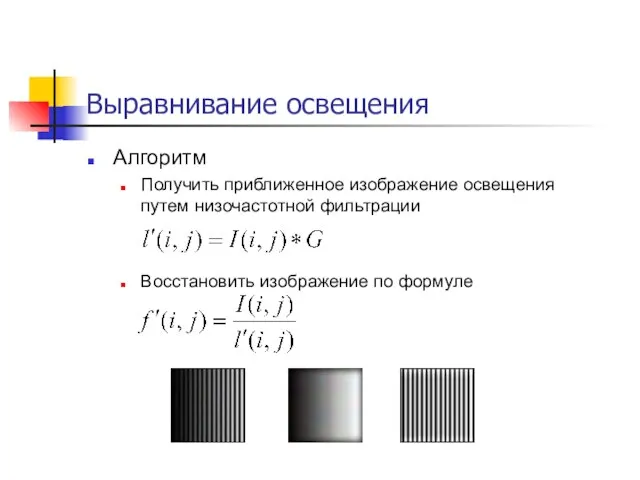

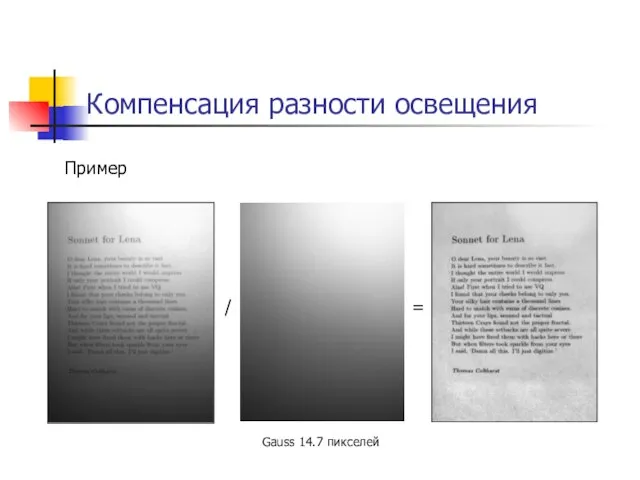


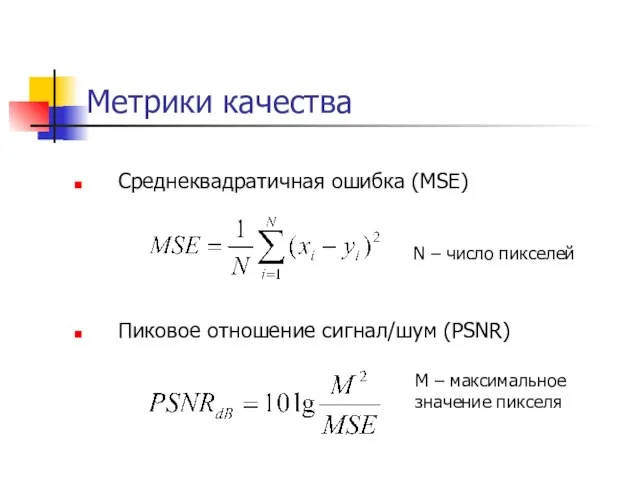




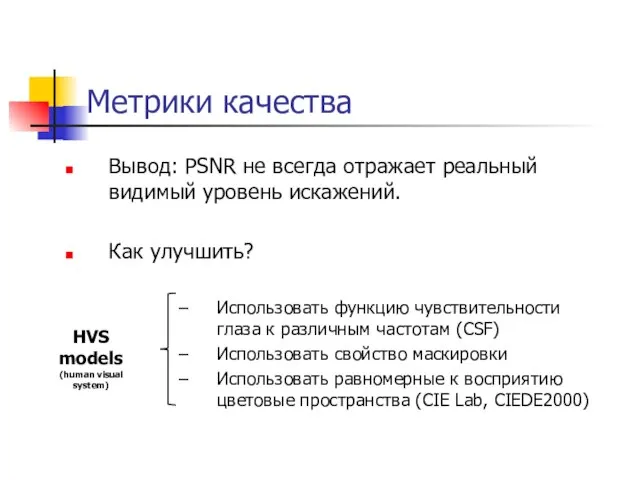


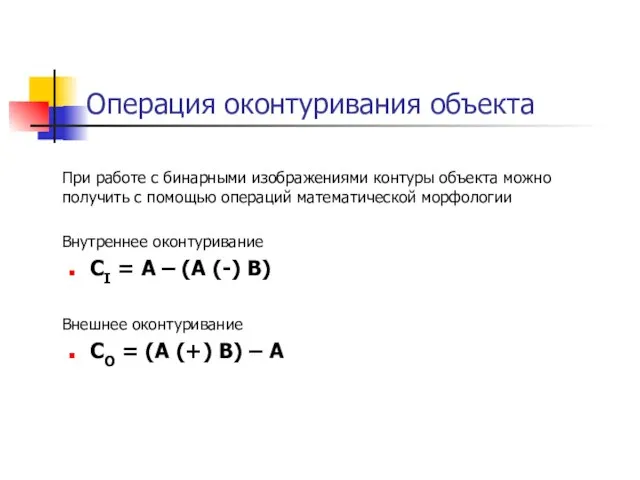

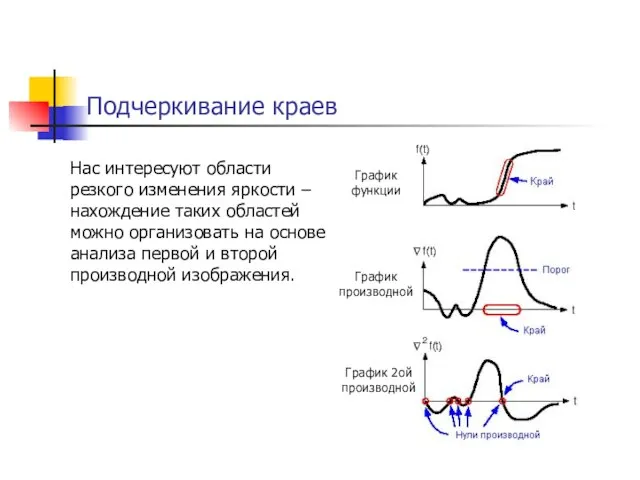
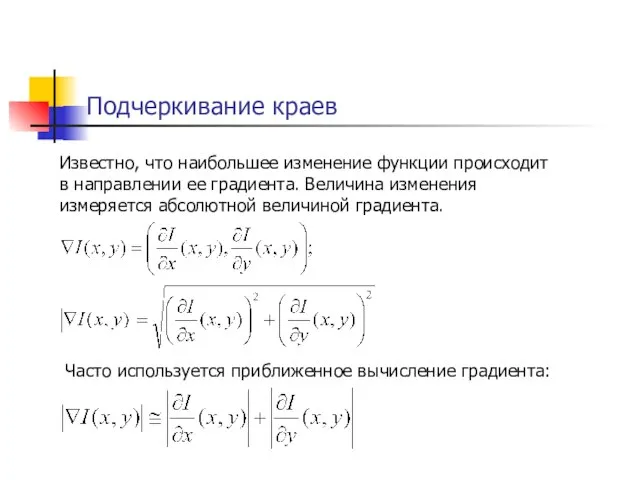
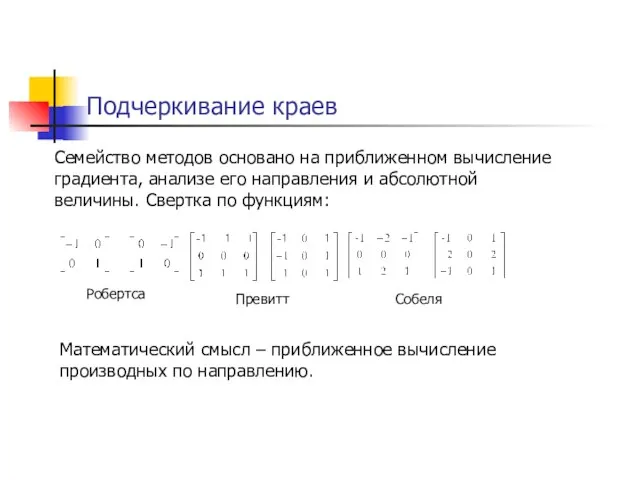


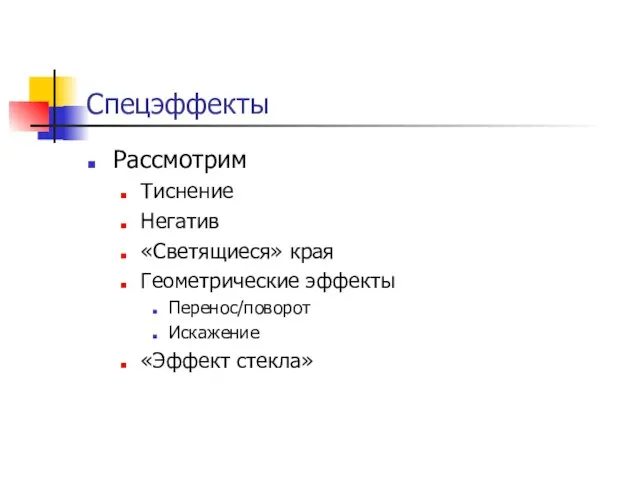
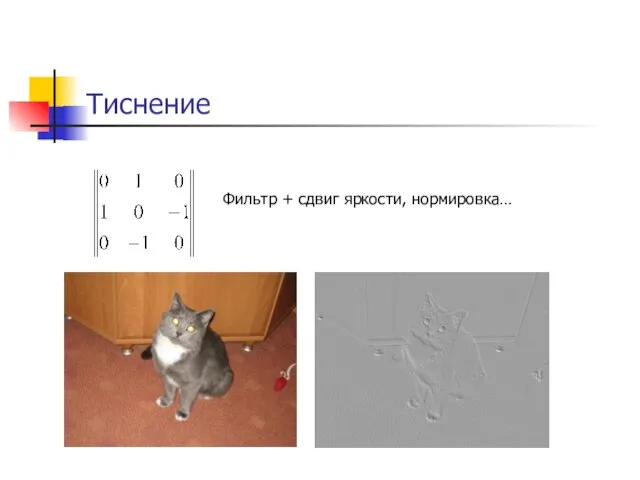



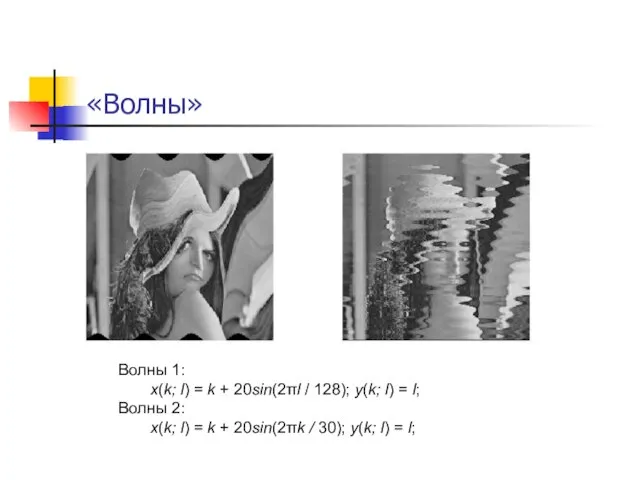
 Базы данных СУБД Access
Базы данных СУБД Access Схемы nanoCAD. Автоматизация процесса проектирования схем
Схемы nanoCAD. Автоматизация процесса проектирования схем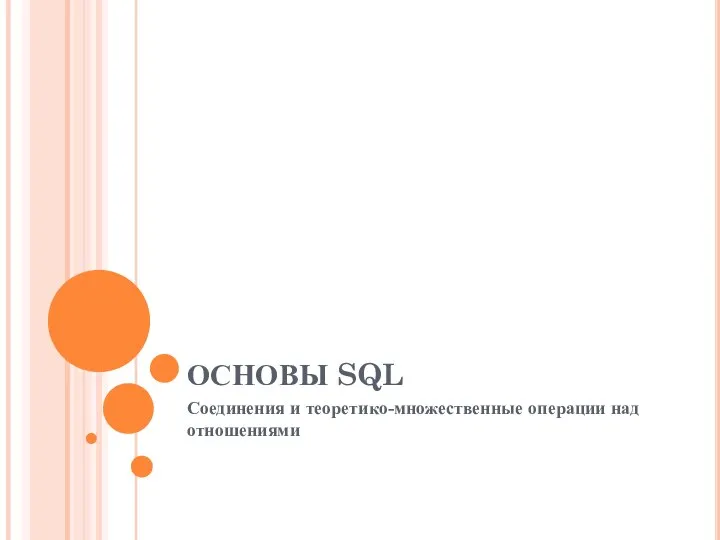 Основы SQL. Соединения и теоретико-множественные операции над отношениями
Основы SQL. Соединения и теоретико-множественные операции над отношениями Информационная безопасность при работе со сторонними организациями и информационная безопасность активов организации
Информационная безопасность при работе со сторонними организациями и информационная безопасность активов организации Автоматизация учета успеваемости
Автоматизация учета успеваемости История вычислительной техники
История вычислительной техники Компьютерная графика
Компьютерная графика Суждение как форма мышления
Суждение как форма мышления Презентация "БЕЗОПАСНОСТЬ В ИНТЕРНЕТЕ" - скачать презентации по Информатике_
Презентация "БЕЗОПАСНОСТЬ В ИНТЕРНЕТЕ" - скачать презентации по Информатике_ Информационное моделирование
Информационное моделирование Примеры решения задач контрольной работы
Примеры решения задач контрольной работы Презентация "Использование цифровых образовательных ресурсов в образовательном процессе" - скачать презентации по Информат
Презентация "Использование цифровых образовательных ресурсов в образовательном процессе" - скачать презентации по Информат Представление о базе данных
Представление о базе данных Презентация по информатике Системы Счисления
Презентация по информатике Системы Счисления 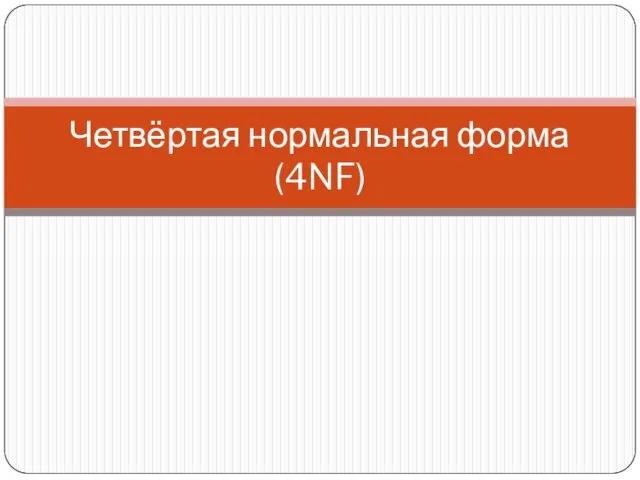 Четвёртая нормальная форма (4NF)
Четвёртая нормальная форма (4NF) Алгоритм с ветвлениями или разветвляющийся
Алгоритм с ветвлениями или разветвляющийся Применение функции ИНДЕКС
Применение функции ИНДЕКС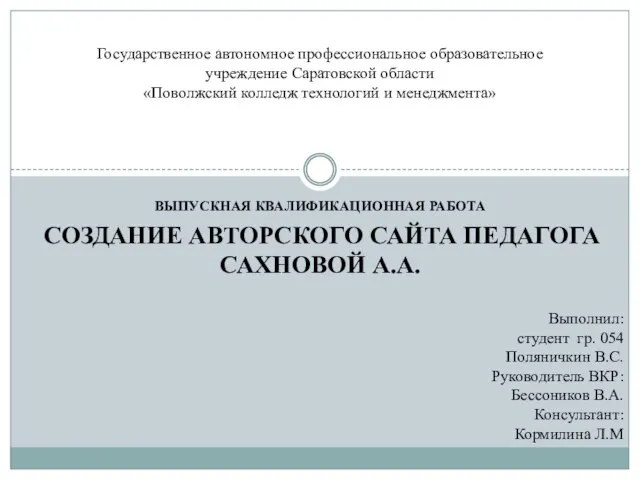 Создание авторского сайта педагога Сахновой А.А
Создание авторского сайта педагога Сахновой А.А Основные характеристики консалтинговых услуг. Продуктовый IT-консалтинг
Основные характеристики консалтинговых услуг. Продуктовый IT-консалтинг Что же такое wanancrypt0r 2.0
Что же такое wanancrypt0r 2.0 Мое хобби
Мое хобби Les08
Les08 Пути миграции корпоративных информационных систем на свободное программное обеспечение
Пути миграции корпоративных информационных систем на свободное программное обеспечение Cals-технологии в САПР
Cals-технологии в САПР Понятие алгоритма
Понятие алгоритма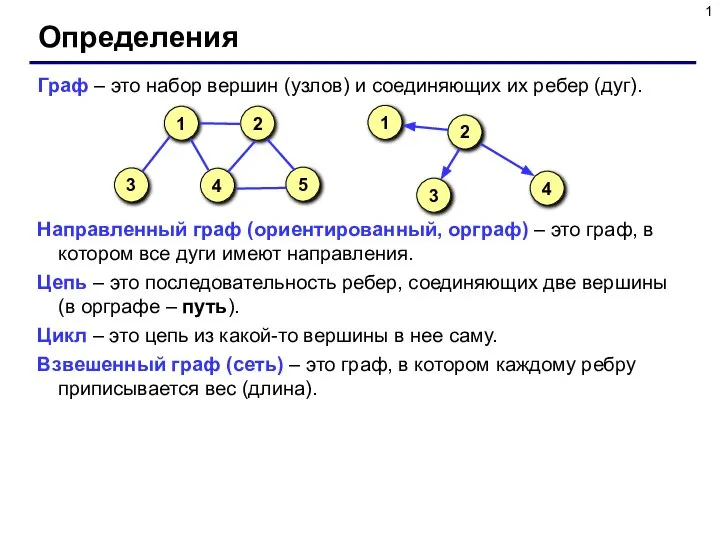 Графы на языке Паскаль
Графы на языке Паскаль Презентация "Кластерный анализ и информационный поиск" - скачать презентации по Информатике
Презентация "Кластерный анализ и информационный поиск" - скачать презентации по Информатике Анализ программно-аппаратных средств
Анализ программно-аппаратных средств